Online překladatelské služby: Online překlad je skutečná malá revoluce, protože vám umožňuje během několika kliknutí překládat v reálném čase článek z blogu, článek v tisku nebo napsat text do angličtiny nebo jiného jazyka podle vašeho výběru.
Hledání nejlepších překladatelských služeb je skutečně něco, co někdy může potřebovat každý podnik nebo jednotlivec. Lidé potřebují přeložený soudní dokument, dokument napsaný v cizím jazyce původním autorem - důvody jsou nekonečné. Dobré překladatelské služby jsou skvělé pro lidi, kteří jazyk neznají nebo nemají čas se mu věnovat.
Některé oblasti se překládají obtížněji než jiné, protože nejde jen o používání správných slov a frází v cizím jazyce. Text by si měl zachovat svůj význam a měl by co nejlépe zůstat relevantní pro nové publikum.
To je proč, najít nejlepší online překlad stránky by měl být dalším krokem pro všechny.
Obsah
Jaká je nejlepší online překladatelská služba?
1. Nejlepší: Překlad Google
Překladač Google se ukázal být nejlepším online překladačem aktuální: ze všech ostatních online nástrojů vyniká čistým, jednoduchým a přístupným stylem, jasností jeho designu a především kvalitou překladů.
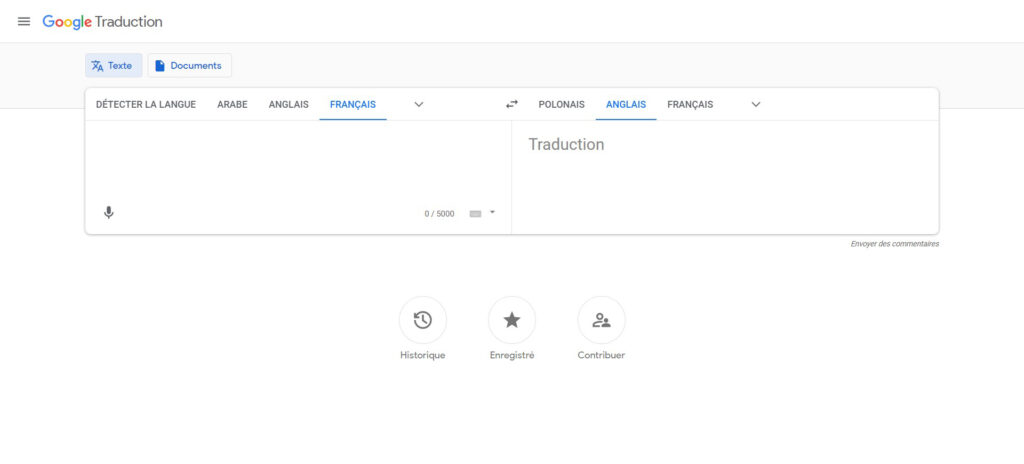
Google Translator je integrován s dalšími produkty Google, jako je funkce strojového překladu prohlížeče Chrome v prohlížeči a několik aplikací pro Android, které se krmí do vestavěné aplikace Translate pro obsah, jako je překlad tweetů nebo textu na webových stránkách.
Podporuje desítky jazyků a díky automatické detekci vám pomůže zjistit, jaký jazyk čtete. Kromě toho je možné pro každého uživatele internetu poslouchat požadovaný překlad.
Číst: 10 tipů, které byste měli vědět o GG Traduction, bezplatném překladači Google
2. Nejúčinnější: DeepL
Kvalitní stránka, DeepL je poměrně nový překladový nástroj (spuštěn v srpnu 2017), ale často se za něj považuje nejúčinnější. DeepL, vytvořený týmem webových stránek Linguee, se při provádění svých překladů spoléhá na jeho databázi.
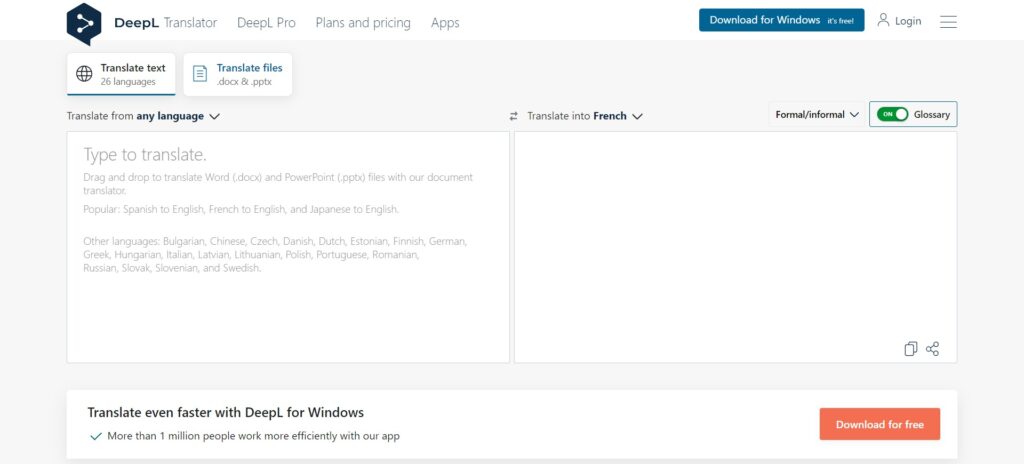
Deepl také podporuje desítky jazyků, má integrovanou automatickou detekci, může překládat webové stránky nebo stažené dokumenty a umožňuje uživatelům hlasovat o překladech na základě jejich přesnosti.
3. Offline překladatel: Microsoft Translator pro Windows 10
Offline překlad je silnou stránkou této aplikace. Kromě toho se počet podporovaných jazyků stále zvyšuje.
Na rozdíl od Google Translate, který je plně webovou aplikací, může Microsoft Translator pracovat bez internetu a dělá to velmi dobře.
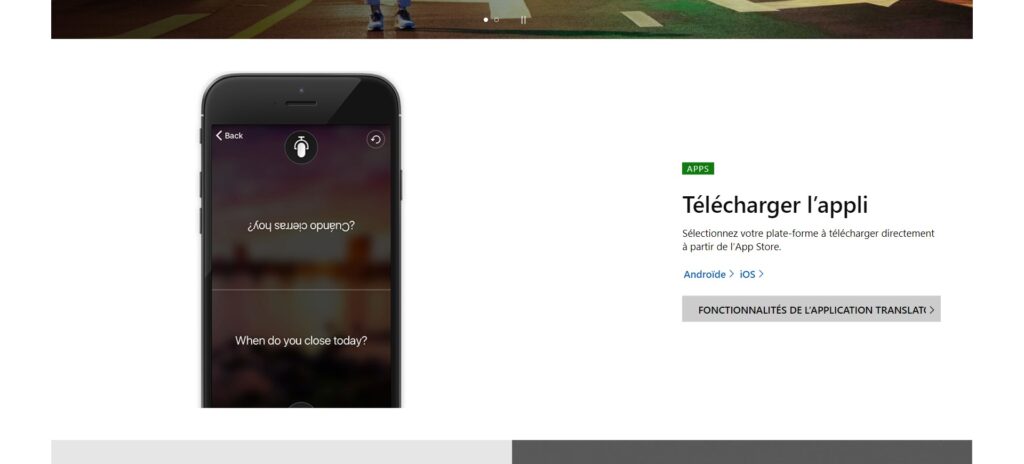
Jednou z funkcí, které jej odlišují, je kamerový překlad. Stačí namířit fotoaparát na nápisy, noviny, nabídky nebo jiný tištěný text.
Překlad textu je také velmi užitečnou funkcí, zejména při chatování s někým, kdo nemluví vaším jazykem.
Aplikace má také hlasový překlad a funkci převodu textu na řeč. Klepnutím na ikonu reproduktoru uslyšíte výslovnost přeložené fráze.
Aplikace uloží všechny vaše překlady a můžete je také snadno označit jako oblíbené.
4. Nejlepší software: Babylon
konečně, Babylon Translator je považován za nejlepší překladový software. Pomocí tohoto nástroje můžete rozpoznat a přeložit až 77 jazyků.
Překladač je nejen cenově dostupný, ale také přichází s prvotřídními funkcemi a schopností pracovat z libovolných desktopových aplikací, které chcete, včetně e-mailu.
Program vám umožňuje určit konkrétní jazyk pro každý z vašich kontaktů. Tímto způsobem můžete napsat e -mail v angličtině, ale příjemce jej obdrží v jazyce, který si zvolí.
Obdobně může druhá strana psát v jazyce, který si zvolí, a vy obdržíte zprávu v angličtině nebo v jiném jazyce podle vašeho výběru.
5. Alternativa: Bing Translator
Bing Translator, produkt společnosti Microsoft, je překladový modul zabudovaný do Windows Phone. Vyznačuje se tím, že je posledním motorem webový překlad s bezplatným API, takže vývojáři často spoléhají na jejich překlad v aplikacích (umožňuje také vývojářům platit za přístup).
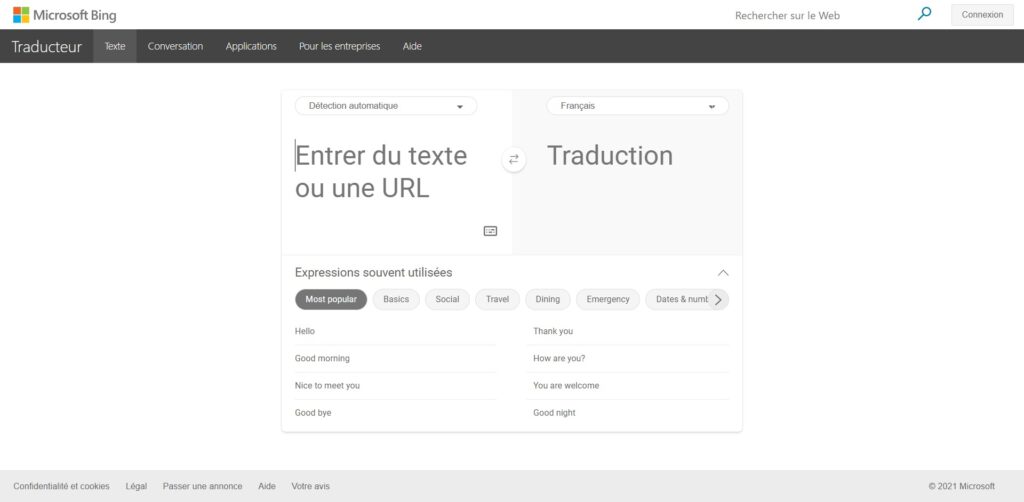
Podporuje také desítky jazyků, má integrovanou automatickou detekci, může překládat webové stránky nebo stažené dokumenty a umožňuje uživatelům hlasovat o překladech na základě jejich přesnosti.
Hlavní výhodou Bing Translate je ve skutečnosti OCR a funkce rozpoznávání textu v aplikaci Windows Phone.
Jak používat jazykové překladače?
Automatické jazykové překladače téměř všichni pracují na stejném principu, jmenovitě:
- Zadáte slovo ve vašem preferovaném jazyce,
- Poté si vyberete jazyk, ve kterém bude překladatel muset překládat.
- Stiskněte klávesu Enter a slovo je přeloženo.
Online překladatelské služby, které mohou překládat do více než tří jazyků, jsou často vybaveny možností slyšet výslovnost.
Pokud tomu tak je, v zásadě napíšete požadované slovo nebo výraz, poté stisknete klávesu (viz uživatelská příručka překladače), která se v angličtině bude nazývat „řekni“ a uslyšíte výslovnost.
Jaký je nejlepší způsob překladu textu z počítače?
DeepL je poměrně nedávný překladový nástroj (spuštěn v srpnu 2017), ale často považován za nejsilnější.
DeepL, vytvořený webovým týmem Linguee, se při provádění překladů spoléhá na jeho databázi.
DeepL vám umožňuje překládat do 26 jazyků (francouzsky, anglicky, německy, španělsky, italsky, holandsky, polsky, rusky, bulharsky atd.).
Přečíst také: Nejlepší anglické překlady z francouzštiny (vydání 2022) & Reverso Correcteur: Nejlepší bezplatná kontrola pravopisu pro bezchybné texty
Jak získám přístup k Překladači Google?
Pokud má vaše zařízení mikrofon, můžete pomocí Překladače Google překládat nahlas vyslovená slova nebo fráze. V některých jazycích bude překlad také vysloven nahlas.
- Přejděte na stránku Google Překladač.
- Vyberte vstupní jazyk.
- V levém dolním rohu textového pole klikněte na Mluvit.
- Na výzvu „Nyní mluvte“ řekněte text, který chcete přeložit.
- Chcete-li zastavit nahrávání, klikněte na Mluvit.
V současné době není hlasový režim kompatibilní s funkcí detekce jazyka.
Na iPhonu a iPadu:
- Otevřete aplikaci Překlad
.
- Nahoře vyberte zdrojový a cílový jazyk.
- Klepněte na Talk.
- Pokud je toto tlačítko šedé, znamená to, že překlad rozpoznávání hlasu není pro tento jazyk k dispozici.
- Když uslyšíte zprávu „Nyní mluvte“, řekněte, co chcete přeložit.
Jak používat Dokumenty Google k překladu dokumentu aplikace Word
Ačkoli je Dokumenty Google samostatnou kancelářskou sadou, můžete ji také použít k otevírání a práci s dokumenty Word. Dokumenty Google mají funkci překladu, kterou můžete použít se staženými soubory Wordu.

To v podstatě nahraje váš dokument Word do Dokumentů Google, přeloží text a umožní vám přeloženou verzi uložit do počítače. Můžete to udělat následovně:
- Otevřete v prohlížeči novou kartu a přejděte na Google Drive. Zde nahrajete dokumenty k úpravám v Dokumentech Google.
- Klepněte na tlačítko Nouveau následován Stahování souborů a vyberte svůj dokument Word.
- Klikněte pravým tlačítkem na svůj dokument na Disku Google a vyberte Otevřít pomocínásleduje Dokumenty Google.
- Když se dokument otevře v editoru, klikněte na tlačítko Soubor menu a vyberte Uložit jako Dokumenty Google. Musíte to udělat, protože Dokumenty Google nemohou přímo překládat dokumenty Wordu.
- Otevře se nový soubor Dokumentů Google s obsahem vašeho dokumentu Word. Chcete-li to přeložit, klikněte na ikonu nářadí v horní části nabídky a vyberte Přeložit dokument.
- Zadejte název nového přeloženého dokumentu, v rozevírací nabídce vyberte cílový jazyk a klikněte přeložit.
- Váš přeložený dokument se otevře na nové kartě. Chcete -li jej uložit jako dokument aplikace Word, klikněte na tlačítko Soubor nabídku a vyberte Stáhnoutnásleduje Microsoft Word.
Jak zastavit překlad?
Vypnout automatický překlad - Google Chrome
- Dans chróm, klikněte na nabídku Přizpůsobte a ovládejte Google Chrome pak dál možnosti.
- Klikněte na sekci Pokročilé možnosti.
- V oblasti přeložit, zrušte zaškrtnutí políčka Vyzvat mě přeložit stránky napsané v jazyce, který neumím přečíst.
- Potom zavřete kartu.
Číst: Můžu nebo můžu? Nemějte ŽÁDNÉ POCHOPENÍ o pravopisu!
Zakázat rozšíření Microsoft Translate - Safari
- otevřený Safari.
- Stiskněte tabulátor Partage.
- Vyberte kartu Plus.
- Deaktivujte funkci Překladatel
Zakázat a odebrat rozšíření Mozilla (Firefox)
Deaktivujte příponu, aniž byste ji odstranili.
- Kliknutím na tlačítko menu pak dál Další moduly a zvolte Rozšíření
- Procházejte seznamem přípon.
- Klikněte na ikonu se třemi tečkami (tři tečky), která odpovídá rozšíření, které chcete deaktivovat, a vyberte jej deaktivace.
Chcete-li rozšíření znovu povolit, vyhledejte jej v seznamu rozšíření, klikněte na ikonu elipsy (tři tečky) a vyberte aktivovat (v případě potřeby restartujte Firefox).
Číst: Nejlepší alternativy přenosu WeTransfer k odesílání velkých souborů zdarma
Jak změnit jazyk stažených audio / video titulů?
Není neobvyklé, že DVD nebo jiné video médium obsahuje více titulků nebo zvukových stop. VLC vám umožňuje měnit jazyky, aniž byste se museli vracet do hlavní nabídky.
Chcete -li změnit jazyk zvukové stopy na disku, otevřete nabídku Audio. Přesuňte ukazatel myši na Zvukové stopy, poté klikněte na požadovaný jazyk.
Chcete-li změnit jazyk titulků, otevřete nabídku Titulky, přesuňte ukazatel myši na Sleduje titulky, poté klikněte na požadovaný jazyk.
Tato úprava se provádí v reálném čase. Program nemusíte restartovat.
Proč by měl být překladatel požádán?
Dnes bude možná nutné, aby si každá notářská kancelář vyžádala překladatelskou společnost. Překladatele lze vyzvat během soudních sporů, prodeje nemovitostí, rozvodu, adopce nebo jakéhokoli právního, správního či obchodního aktu. Překlad dokumentů je v právním světě zásadní a musí být v notářských záležitostech bezúhonný.
Tato operace musí být přísná, přesná a s použitím konkrétních termínů přizpůsobených situaci. Je proto zásadní vyzvat odborníky, kteří musejí být přísahou nejčastěji kvůli oficiální povaze přepisovaných dokumentů.
Překlad aktu je ve skutečnosti legálním překladem, ale nemusí nutně přísahat. Výraz „místopřísežný“ označuje překladatelovu schopnost opatřit svou pečeť v rozsahu, v jakém složil přísahu před soudem.
V případě překladů takzvaných „notářských“ dokumentů musí být všechny dokumenty požadující osobní stav přeloženy soudním překladatelem (například: oddací list, rodný list nebo úmrtní list atd.). V určitých případech rozvodu nebo dědictví budou vyžadovány také místopřísežné dokumenty.
Konečně je možné požádat o překlady závětí, listin o osobním stavu, rejstříků trestů, rozsudků nebo znaleckých posudků.
Jaká je specializace překladatele?
Překlad se považuje za specializovaný, pokud lze obsah připsat konkrétní oblasti: marketingu, právu, turistice, lékařství atd.
Většina překladatelů jsou „univerzalisté“, když začínají svou kariéru a poté se specializují podle svých preferencí a podle projektů, které jim mohou být svěřeny.
Každý profesionální překladatel, který studoval překlad, je schopen provést průzkum potřebný ke zpracování technického projektu, ale může to trvat dlouho. Proto se obecně rozhodnou pro specializaci v určité oblasti činnosti.
Přečíst také: Nejlepší weby ke stažení knih zdarma (PDF a EPub) & Nejlepší weby k poslechu bezplatných audioknih online
Nezapomeňte článek sdílet!



